كيفية تكوين إعدادات مرشح البريد الإلكتروني العشوائي في Outlook؟
كل يوم عندما نقوم بتشغيل Outlook الخاص بنا، نتلقى دائمًا جميع أنواع رسائل الإعلانات المزعجة التي تُسمى الرسائل غير المرغوب فيها بينما نتلقى معلومات مفيدة. نحتاج إلى حذف الرسائل غير المرغوب فيها يدويًا من صندوق الوارد. كيف يمكننا تجنب استقبالها؟ لحسن الحظ، يوفر لنا Outlook وظيفة مرشح البريد الإلكتروني العشوائي الذي يمكنه تصفية الرسائل المزعجة إلى مجلد البريد الإلكتروني العشوائي. أيضًا، يمكنك تكوين إعدادات البريد الإلكتروني العشوائي وفقًا لاحتياجاتك. يرجى الاطلاع على التعليمات التالية.
تكوين إعدادات مرشح البريد الإلكتروني العشوائي باستخدام خيارات البريد الإلكتروني العشوائي
تكوين إعدادات مرشح البريد الإلكتروني العشوائي باستخدام Kutools for Outlook
تكوين إعدادات مرشح البريد الإلكتروني العشوائي باستخدام خيارات البريد الإلكتروني العشوائي
ضبط مستوى مرشح البريد الإلكتروني العشوائي
مرشح البريد الإلكتروني العشوائي في Outlook يكون مفعّلًا افتراضيًا، ومستوى الحماية مضبوط على عدم الترشيح التلقائي. إذا شعرت أن Outlook يقوم بنقل عدد كبير جدًا أو قليل جدًا من الرسائل الواردة إلى مجلد البريد الإلكتروني العشوائي، يمكنك اتباع الخطوات التالية لضبط حساسية الترشيح في Outlook:
1. في Outlook 2010 والإصدارات الأحدث، انقر فوق الصفحة الرئيسية > عشوائي > خيارات البريد الإلكتروني العشوائي.
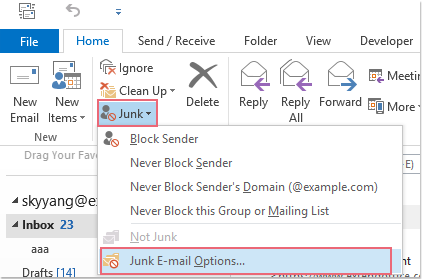
ملاحظة: في Outlook 2007: انقر فوق الإجراءات > البريد الإلكتروني العشوائي > خيارات البريد الإلكتروني العشوائي.
2. ستظهر بعد ذلك نافذة خيارات البريد الإلكتروني العشوائي. هناك أربعة مستويات مختلفة لإعدادات مرشح البريد العشوائي، يرجى اختيار المستوى الذي تريده والنقر فوق موافق.
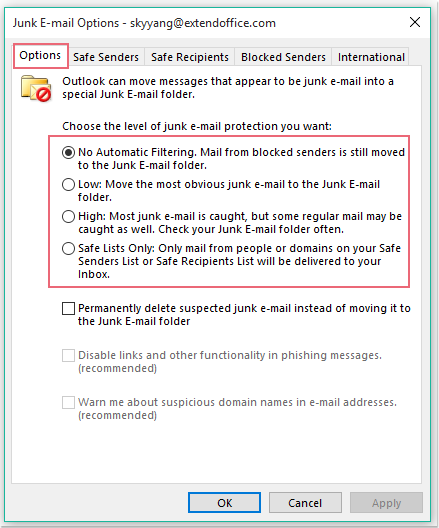
ملاحظات:
- • عدم الترشيح التلقائي: هذا الخيار يمكنه حظر الرسائل من العناوين التي تم إضافتها إلى قائمة المرسلين المحظورين.
- • منخفض: هذا المستوى سيقوم فقط بتصفية البريد العشوائي الواضح جدًا.
- • مرتفع: يقوم بتصفية جميع الرسائل المشتبه بأنها بريد عشوائي.
- • قوائم الأمان فقط: أي رسالة يتم إرسالها من شخص ليس في قائمة المرسلين الآمنين أو إلى قائمة بريدية في قائمة المستلمين الآمنين تعتبر تلقائيًا بريدًا إلكترونيًا عشوائيًا.
إنشاء قوائم مرشح البريد الإلكتروني العشوائي
هناك خمس قوائم مختلفة لمرشح البريد الإلكتروني العشوائي في خيارات البريد الإلكتروني العشوائي والتي يمكنها تحديد ما إذا كانت الرسائل الإلكترونية سيتم نقلها إلى مجلد البريد العشوائي أم لا.
- قائمة المرسلين الآمنين: عناوين البريد الإلكتروني وأسماء النطاقات الخاصة بالمرسلين في هذه القائمة لا تُعتبر أبدًا بريدًا عشوائيًا.
- قائمة المستلمين الآمنين: يمكنك إضافة عناوين وأسماء نطاقات من قوائم البريد والقوائم التوزيعية إلى هذه القائمة بحيث لن يتم وضع علامة عليها كبريد عشوائي.
- قائمة المرسلين المحظورين: إذا قمت بإضافة عنوان بريد إلكتروني أو نطاق إلى هذه القائمة، سيتم إرسال الرسائل تلقائيًا إلى مجلد البريد الإلكتروني العشوائي.
- قائمة نطاقات المستوى الأعلى المحظورة: يمكنك إضافة رموز الدول/المناطق إلى هذه القائمة لحظر الرسائل من دولة أو منطقة أخرى.
- قائمة الترميزات المحظورة: لحظر الرسائل التي تحتوي على ترميز خاص أو مجموعة أحرف، يمكنك إضافة الترميزات إلى هذه القائمة.
لإعداد هذه القوائم لمرشح البريد الإلكتروني العشوائي، يمكنك القيام بما يلي:
1. انقر فوق الصفحة الرئيسية > عشوائي > خيارات البريد الإلكتروني العشوائي في Outlook 2010 والإصدارات الأحدث، وانقر فوق الإجراءات > البريد الإلكتروني العشوائي > خيارات البريد الإلكتروني العشوائي في Outlook 2007.
2. في نافذة خيارات البريد الإلكتروني العشوائي المنبثقة، انقر فوق علامة التبويب المرسلين الآمنين، ثم انقر فوق زر إضافة لإضافة العنوان أو النطاق الذي لا تريد معاملته كرسائل غير مرغوب فيها. انظر لقطة الشاشة:
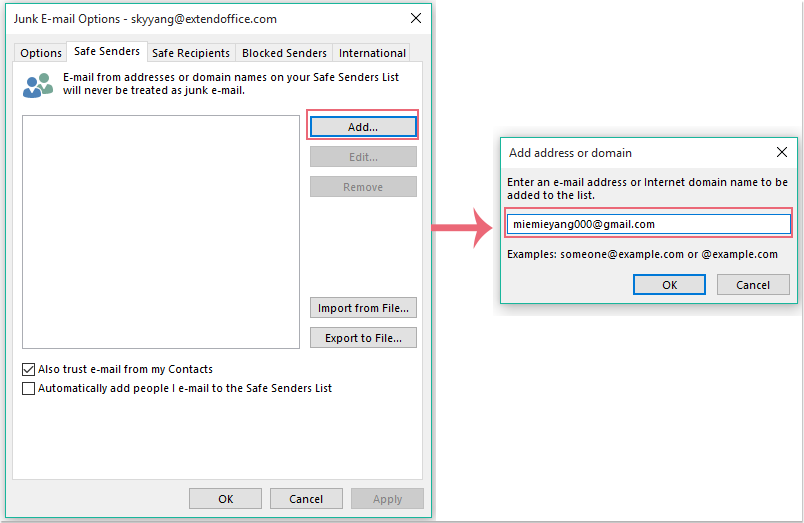
ملاحظات:
(1.) يمكنك القيام بنفس الخطوة المذكورة أعلاه لإضافة العنوان أو النطاق إلى قائمة المستلمين الآمنين أو قائمة المرسلين المحظورين أيضًا.
(2.) من علامة التبويب الدولية، يمكنك التحقق من رموز الدول/المناطق بالنقر فوق زر قائمة نطاقات المستوى الأعلى المحظورة واختيار الترميزات لقائمة الترميزات المحظورة. انظر لقطة الشاشة:
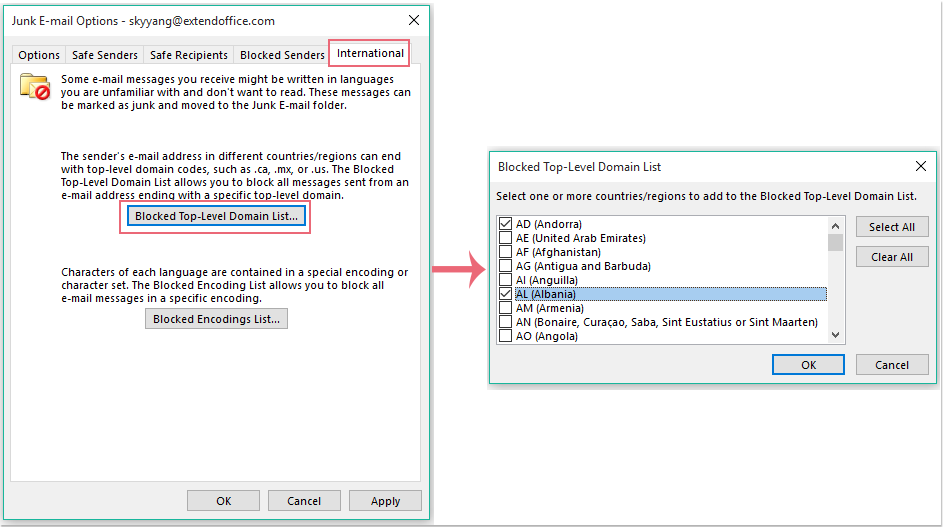
3. ثم انقر فوق موافق للعودة إلى نافذة الحوار السابقة، وقد تم إضافة العنوان أو النطاق المحدد إلى قائمة المرسلين الآمنين. انظر لقطة الشاشة:
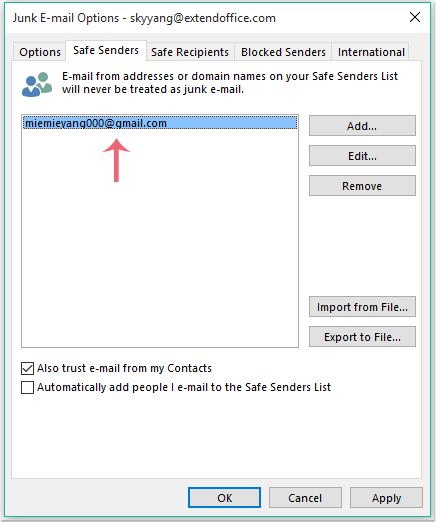
4. وبعد ذلك انقر فوق موافق لإنهاء الإعدادات. سيقوم Outlook بتصفية الرسائل الإلكترونية إلى مجلد البريد العشوائي وفقًا لقواعد البريد الإلكتروني العشوائي التي قمت بتحديدها.
من جهة أخرى، يمكنك إضافة العناوين أو النطاقات إلى قائمة المرسلين الآمنين أو المحظورين كما يلي:
1. انقر بزر الماوس الأيمن على رسالة من قائمة البريد.
2. انتقل إلى عشوائي من قائمة السياق، وحدد أحد الخيارات التالية:
- حظر المرسل
- عدم حظر المرسل أبدًا
- عدم حظر نطاق المرسل أبدًا (@example.com)
- عدم حظر هذه المجموعة أو قائمة البريد هذه أبدًا
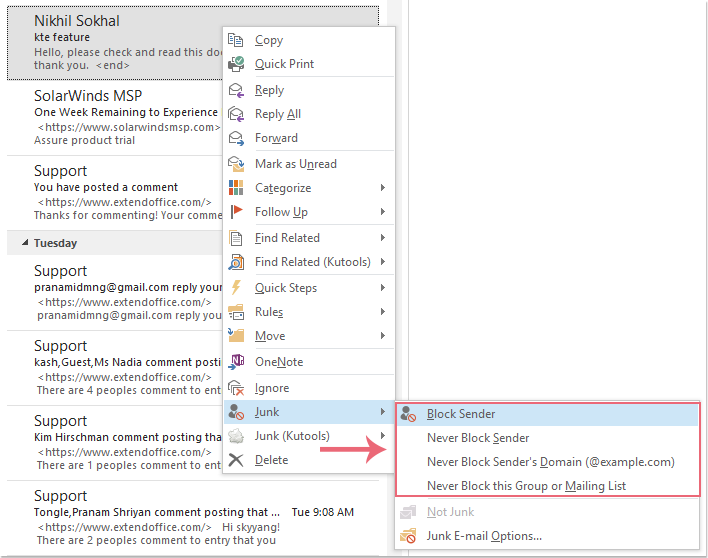
وسيتم إضافة العنوان أو النطاق المحدد إلى القائمة المقابلة.
تكوين إعدادات مرشح البريد الإلكتروني العشوائي باستخدام Kutools for Outlook
مع وظيفة خيارات البريد الإلكتروني العشوائي، يمكنك فقط إنشاء علاقة “أو” لمعايير التصفية، وفي هذه الحالة، سيتم نقل بعض الرسائل التي ترغب في استخدامها إلى مجلد البريد العشوائي.
على سبيل المثال، أريد حظر الرسائل التي يكون عنوانها abcdef@sina.cn والموضوع يحتوي على كلمة مبيعات، والنص يحتوي على شيك أو أمر دفع. إذا قمت بإنشاء معايير التصفية باستخدام خيارات البريد الإلكتروني العشوائي، فإن الرسائل التي تتوافق مع أي من الشروط أعلاه ستعتبر رسائل غير مرغوب فيها. هذا سيوسع نطاق الرسائل غير المرغوب فيها.
كيفية التعامل مع هذه المشكلة، هناك أداة متعددة الوظائف - Kutools for Outlook، باستخدام هذه الأداة، يمكنك تعيين أي معايير للرسائل غير المرغوب فيها حسب الحاجة.
إذا كنت قد قمت بتثبيت Kutools for Outlook، يرجى القيام بما يلي:
إضافة المرسلين / النطاقات / الموضوع / النص بشكل منفصل إلى القائمة المحظورة أو القائمة غير المحظورة أبدًا
1. انقر فوق Kutools > عشوائي > تمكين مرشح البريد الإلكتروني العشوائي لتشغيل وظيفة العشوائي . انظر لقطة الشاشة:
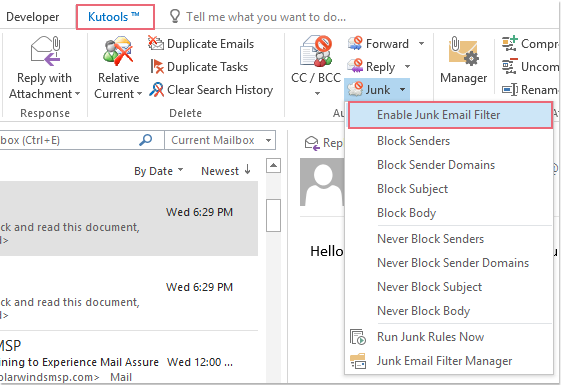
2. ثم حدد الرسائل التي تريد تطبيق هذه الوظيفة عليها من قائمة البريد، وانقر فوق قائمة مرشح البريد الإلكتروني العشوائي المنسدلة لاختيار الخيارات التي يمكنك من خلالها إضافة المرسلين، النطاقات، الموضوع أو النص الذي تحتاجه إلى القائمة المحظورة أو القائمة غير المحظورة أبدًا.
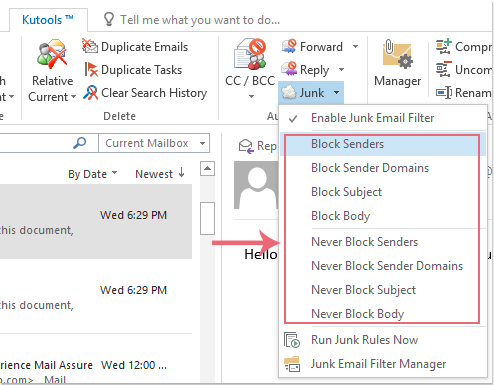
3. بعد إضافتهم إلى القائمة التي تحتاجها، يتم سرد جميع معايير التصفية في مدير مرشح البريد الإلكتروني العشوائي. انظر لقطة الشاشة:
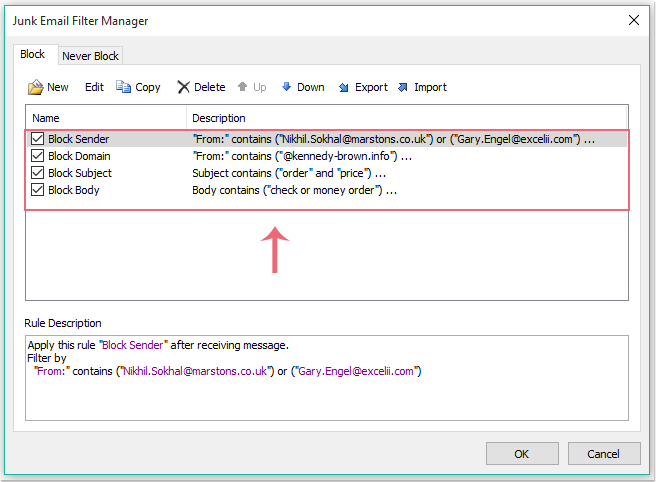
وسيتم تصفية الرسائل إلى مجلد البريد العشوائي عند توافقها مع أحد المعايير المحددة.
إضافة المعايير المختلطة (المرسل والنطاق والموضوع والنص وما إلى ذلك) إلى القائمة المحظورة أو القائمة غير المحظورة أبدًا
1. بعد تفعيل وظيفة مرشح البريد الإلكتروني العشوائي، انقر فوق عشوائي > مدير مرشح البريد الإلكتروني العشوائي لفتح نافذة مدير مرشح البريد الإلكتروني العشوائي، ثم انقر فوق جديد.
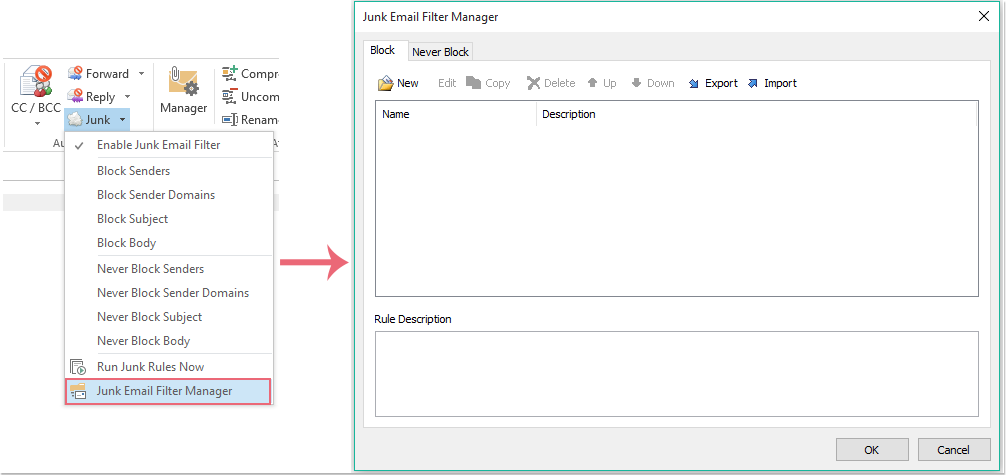
2في نافذة العشوائي ، تحقق من الخيارات الموجودة أسفل قسم التصفية الذي تريد تعيين المعايير له. على سبيل المثال، أتحقق من الحساب هوثم انقر فوق ![]() لإظهار نافذة يحتوي النص على اختر الحساب الذي تريد تطبيق هذه الوظيفة عليه من نافذة الحساب . انظر لقطة الشاشة:
لإظهار نافذة يحتوي النص على اختر الحساب الذي تريد تطبيق هذه الوظيفة عليه من نافذة الحساب . انظر لقطة الشاشة:
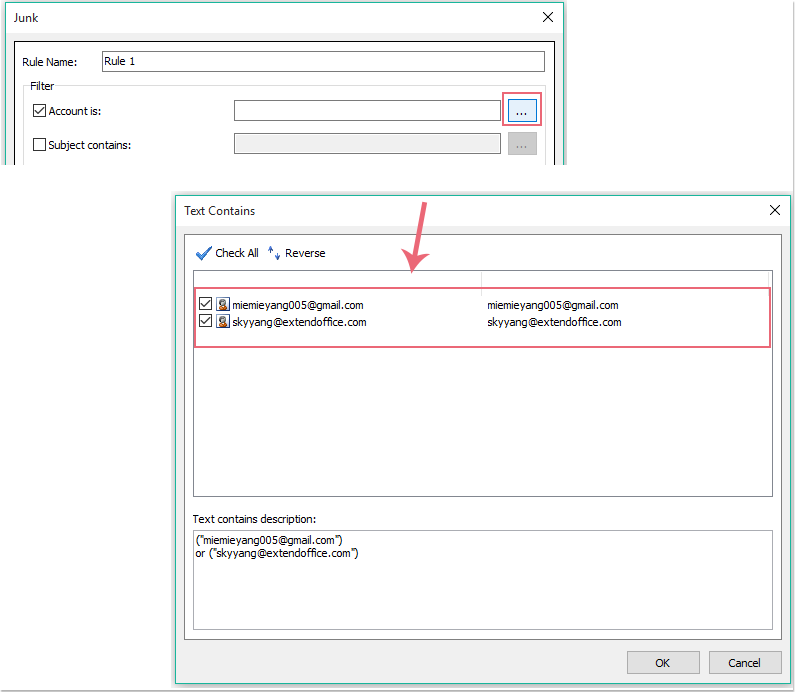
3. ثم انقر فوق موافق للعودة إلى نافذة العشوائي، وقد تم إضافة الحساب المحدد إلى مربع النص الحساب هو. انظر لقطة الشاشة:
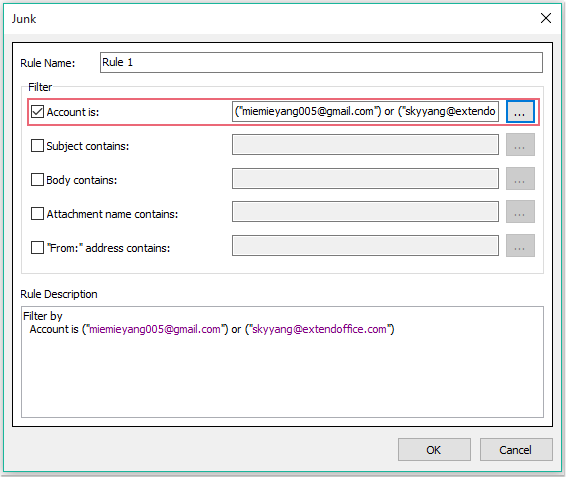
4. بهذه الخطوات، يمكنني أيضًا إضافة الموضوع المحدد إلى مربع النص يحتوي الموضوع على:
- (1.) تحقق من يحتوي الموضوع على الخيار، وانقر فوق
 لفتح نافذة يحتوي النص على ثم انقر فوق جديد.
لفتح نافذة يحتوي النص على ثم انقر فوق جديد. - (2.) في نافذة نص البحث، أدخل النص كموضوع تريد تصفية الرسائل إلى مجلد البريد العشوائي ضمن مربع نص البحث الجديد. ثم انقر فوق زر إضافة، وسيتم إضافة النص إلى مربع قائمة البحث.
- (3.) انقر فوق موافق > موافق للعودة إلى نافذة العشوائي، وقد تم إضافة الموضوع المحدد إلى مربع النص يحتوي الموضوع على. انظر لقطات الشاشة:
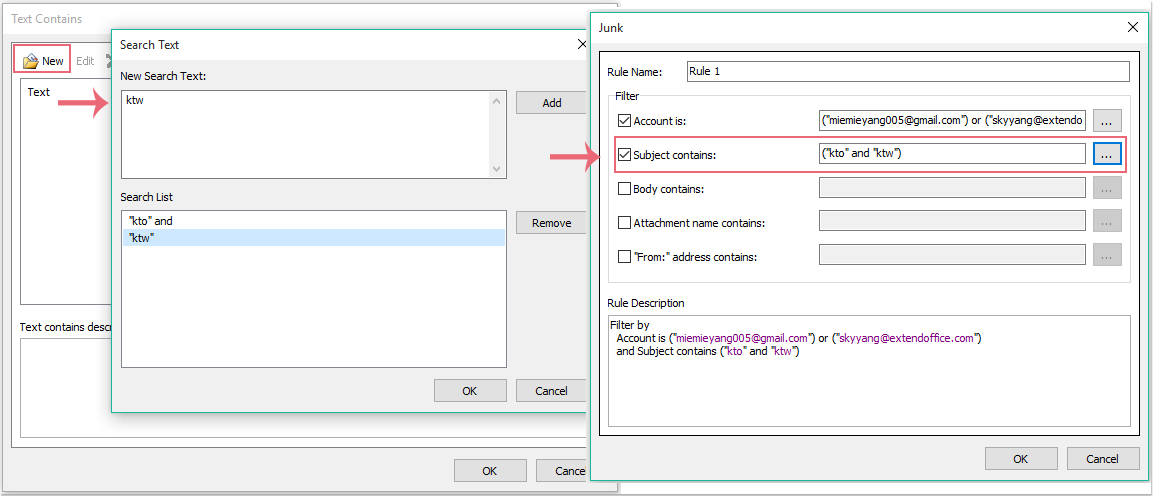
5. لتكرار هذه الخطوات، يمكنك أيضًا إضافة النص، المرفقات وعنوان المرسل.
6. بعد إضافة المعايير التي تحتاجها، يرجى النقر فوق موافق في نافذة العشوائي، وسيعود إلى نافذة مدير مرشح البريد الإلكتروني العشوائي الرئيسية. تم إضافة جميع المعايير إلى قائمة الحظر، وعلاقة المعايير هي “و”. انظر لقطة الشاشة:
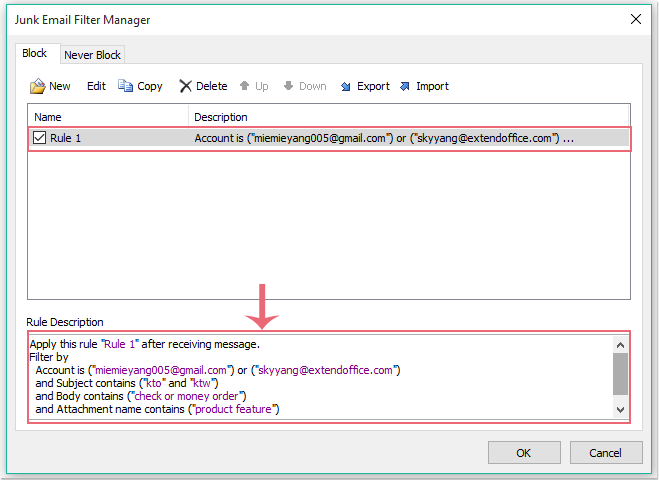
7. ثم انقر فوق موافق لإنهاء الإعدادات. سيتم تصنيف الرسائل كبريد إلكتروني عشوائي عند تلبية جميع الشروط أعلاه.
ملاحظة: يمكنك أيضًا إضافة بعض المعايير إلى القائمة غير المحظورة أبدًا، عند تشغيل هذه الوظيفة، سيتم إعطاء الأولوية للمعايير في القائمة غير المحظورة أبدًا على المعايير في القائمة المحظورة.
انقر لتنزيل النسخة المجانية من Kutools for Outlook الآن!
أفضل أدوات الإنتاجية لمجموعة Office
خبر عاجل: أدوات Kutools لـ Outlook تطلق إصدارًا مجانيًا!
جرّب الآن الإصدار المجاني الجديد كليًا من أدوات Kutools لـ Outlook مع أكثر من70 ميزة مذهلة، متاحة لك مدى الحياة! انقر للتحميل الآن!
📧 أتمتة البريد الإلكتروني: الرد التلقائي (متوفر لـ POP وIMAP) / جدولة إرسال البريد / نسخة تلقائية/مخفية حسب القواعد عند الإرسال / التحويل التلقائي (قاعدة متقدمة) / إضافة التحية تلقائيًا / تقسيم رسائل البريد الإلكتروني متعددة المستلمين تلقائيًا إلى رسائل فردية ...
📨 إدارة البريد الإلكتروني: استدعاء البريد الإلكتروني / حظر رسائل الاحتيال حسب الموضوعات وغيرها / حذف الرسائل المكررة / البحث المتقدم / تنظيم المجلدات ...
📁 المرفقات الاحترافية: حفظ دفعي / فصل دفعي / ضغط دفعي / حفظ تلقائي / تفصيل تلقائي / ضغط تلقائي ...
🌟 سحر الواجهة: 😊 المزيد من الرموز التعبيرية الجميلة والرائعة / تنبيهك عند وصول رسائل هامة / تصغير Outlook بدلاً من الإغلاق ...
👍 ميزات بنقرة واحدة: الرد على الجميع مع المرفقات / رسائل البريد الإلكتروني المضادة للتصيد / 🕘 عرض المنطقة الزمنية للمرسل ...
👩🏼🤝👩🏻 جهات الاتصال والتقويم: إضافة جهات اتصال دفعة واحدة من الرسائل المحددة / تقسيم مجموعة جهات الاتصال إلى مجموعات فردية / إزالة تذكير عيد الميلاد ...
افتح أدوات Kutools لـ Outlook فورًا بنقرة واحدة. لا تنتظر، قم بالتحميل الآن وزد من إنتاجيتك!

